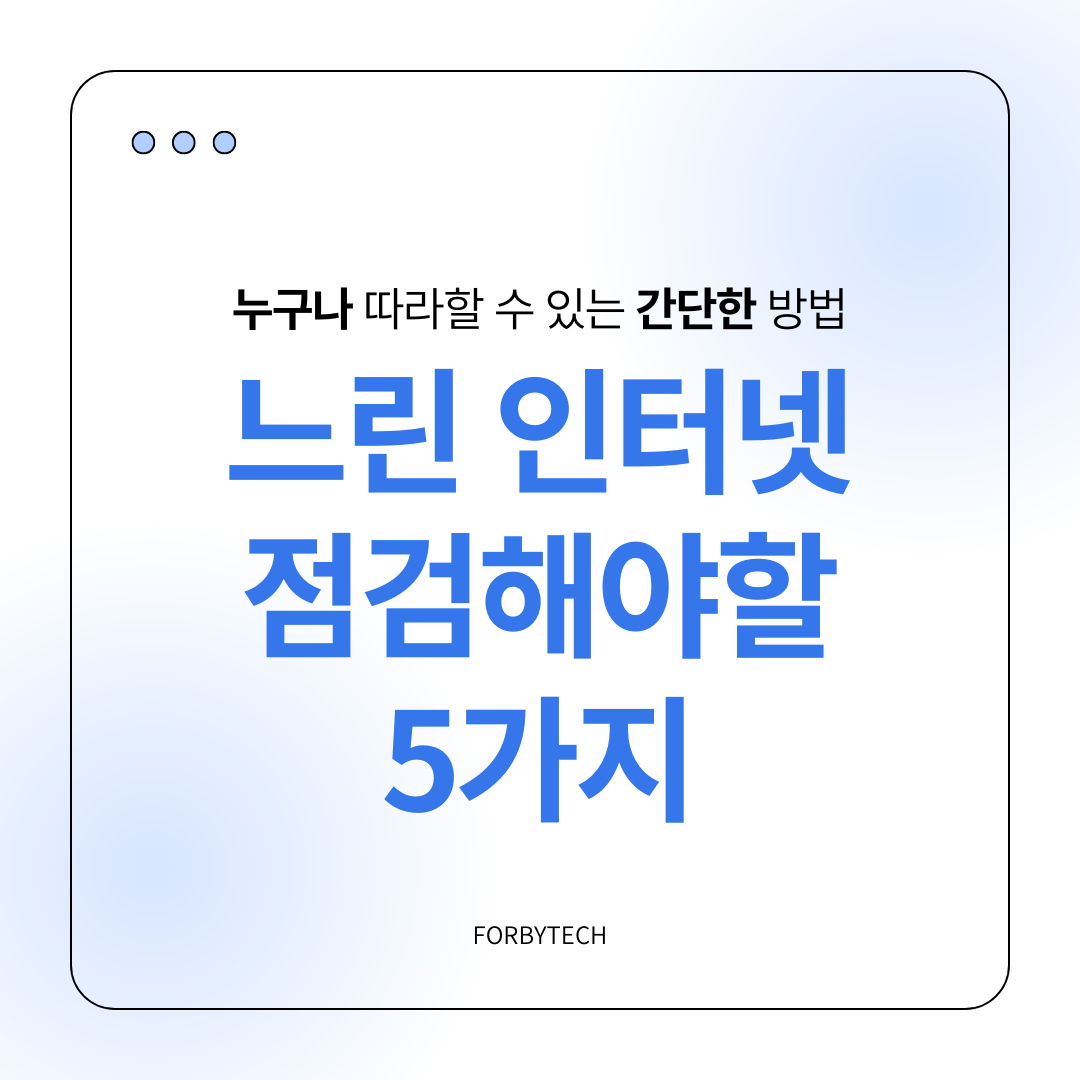
인터넷 속도가 느릴 때 우리는 종종 “와이파이가 문제인가?”, “인터넷 회선이 끊겼나?” 하는 고민을 하게 됩니다. 하지만 대부분의 경우, 몇 가지 기본적인 점검만으로 인터넷 속도 문제를 해결할 수 있습니다. 느린 인터넷은 단순한 불편을 넘어서, 업무 지연, 스트레스, 영상 끊김, 파일 업로드 실패 등 실질적인 피해로 이어질 수 있기 때문에, 원인 파악과 빠른 대응이 중요합니다.
이번 글에서는 누구나 따라할 수 있는 인터넷이 느릴 때 점검해야 할 핵심 5가지 방법을 매우 자세하고 길게 안내합니다. 초보자도 쉽게 따라할 수 있으며, 인터넷 속도 복원에 실질적인 도움이 됩니다.
1. 인터넷 속도 테스트 및 회선 상태 점검
가장 먼저 해야 할 일은 실제 인터넷 속도가 얼마나 나오는지 확인하는 것입니다. 체감 속도가 느려도 실제로는 정상 속도가 나오는 경우도 있고, 반대로 1Gbps 상품을 쓰고도 100Mbps도 안 나올 수 있습니다.
인터넷 속도 측정 방법:
- Speedtest.net
- Fast.com (Netflix 제공)
- 국내 사용자는 벤치비도 추천
체크 포인트:
- 다운로드 속도: 영상 스트리밍, 웹서핑에 영향
- 업로드 속도: 파일 전송, 화상회의 품질에 영향
- 핑(Ping): 반응 속도, 게임/줌 회의 지연 여부 판단
속도가 1Gbps 상품인데도 100Mbps 미만이라면? 케이블이나 공유기 설정이 100Mbps로 제한되어 있을 가능성도 있습니다.
2. 공유기 및 케이블 재부팅
공유기는 장시간 작동 시 캐시 누적, 메모리 오류, 발열로 인해 속도 저하가 발생할 수 있습니다. 단순히 공유기를 껐다 켜는 것만으로도 문제가 해결되는 경우가 많습니다.
재부팅 방법:
- 공유기 전원 어댑터를 분리 → 10초 이상 기다렸다가 다시 연결
- 모뎀(인터넷 회선 장비)도 함께 재부팅
- PC 또는 스마트폰도 네트워크 연결을 껐다 켜기
유선 인터넷이라면?
- LAN 케이블을 뺐다가 다시 연결
- 케이블이 CAT 5일 경우 최대 100Mbps까지만 지원되므로 CAT 6 이상 사용 권장
팁: 공유기 위치도 중요합니다. 벽 뒤, TV 뒤, 책장 안에 숨겨두면 신호가 약해져 속도에 영향 줄 수 있습니다. 공유기는 개방된 곳에 설치하는 것이 좋습니다.
3. 백그라운드 데이터 사용량 점검
인터넷이 느리다고 느끼는 순간, 다른 프로그램에서 대규모 데이터를 몰래 사용하고 있을 가능성도 있습니다. 특히 윈도우 업데이트, 클라우드 동기화, 크롬 탭 자동 새로고침, 게임 패치 등이 문제가 될 수 있습니다.
점검 방법 (Windows 기준):
- 작업 관리자(Ctrl + Shift + Esc) 실행
- ‘성능’ → ‘이더넷’ 또는 ‘Wi-Fi’ 클릭 → 실시간 네트워크 사용량 확인
- ‘프로세스’ 탭에서 ‘네트워크’ 기준 정렬 → 가장 많은 데이터를 쓰는 앱 확인
해결 방법:
- 윈도우 자동 업데이트 일시 중지: 설정 → Windows Update → 일시 중지
- 클라우드 앱(구글 드라이브, 원드라이브) 일시 중지
- 게임 런처 자동 업데이트 꺼두기 (Steam, Epic 등)
보안 이슈: 알 수 없는 앱이 많은 네트워크를 사용 중이라면 바이러스, 악성코드 가능성도 있으므로 백신 검사 필요
4. DNS 설정 변경
웹사이트 접속이 느리거나, 특정 사이트만 유독 로딩이 오래 걸린다면 DNS 서버 문제일 가능성이 있습니다. DNS는 웹 주소(URL)를 숫자 주소(IP)로 바꿔주는 중계 역할을 하며, 느린 DNS는 웹 탐색을 전반적으로 늦춥니다.
추천 DNS 서버:
- Google DNS:
8.8.8.8/8.8.4.4 - Cloudflare DNS:
1.1.1.1/1.0.0.1
DNS 변경 방법 (Windows):
- 제어판 → 네트워크 및 공유 센터 → 어댑터 설정 변경
- 사용 중인 네트워크 우클릭 → 속성
- ‘인터넷 프로토콜 버전 4(TCP/IPv4)’ 더블 클릭
- ‘다음 DNS 서버 주소 사용’에 위 주소 입력
팁: DNS만 바꿔도 인터넷 속도가 체감상 빨라질 수 있으며, 접속 오류나 딜레이 해결에 효과적입니다.
5. 네트워크 드라이버 및 시스템 상태 확인
노트북 또는 데스크탑의 네트워크 드라이버가 오래됐거나 충돌이 발생하면, 속도가 저하되거나 자주 끊기는 현상이 나타납니다.
업데이트 방법:
- 작업 표시줄에 ‘장치 관리자’ 검색 → 실행
- ‘네트워크 어댑터’ 항목 클릭
- 사용 중인 어댑터 우클릭 → 드라이버 업데이트
시스템 이상 확인:
- 명령어:
netsh winsock reset→ 인터넷 소켓 초기화 - 명령어:
ipconfig /flushdns→ DNS 캐시 초기화 - 실행 방법: 명령 프롬프트(cmd) → 관리자 권한 실행 후 입력
추가 팁: 무선 랜카드가 오래된 경우 USB 외장 무선랜카드를 사용하면 속도 향상에 도움이 됩니다.
결론: 느린 인터넷, 당황하지 말고 순서대로 점검하세요
인터넷 속도가 느릴 때는 복잡한 기술보다도 기초적인 점검만으로도 문제를 해결할 수 있는 경우가 많습니다. 공유기 재부팅, 속도 측정, 백그라운드 점검, DNS 변경 등은 누구나 할 수 있는 쉬운 방법입니다.
특히 게임, 재택근무, 화상회의를 자주 하시는 분이라면 이 글에 소개된 팁을 정기적으로 실천해보세요. 네트워크는 정기 점검이 가장 좋은 속도 관리 방법입니다. 인터넷은 느려도 인내심은 빠르게 사라지니까요!